Guía para Restablecer Contraseñas de Bases de Datos en ServBay
Al desarrollar web en el entorno local de ServBay, la administración de bases de datos (como MySQL, MariaDB, PostgreSQL y Redis) es una tarea fundamental. Por motivos de seguridad, olvido de contraseñas u otras razones, es posible que necesites restablecer la contraseña de usuario de la base de datos. Este artículo te ofrece una guía detallada para restablecer de manera segura y eficiente las contraseñas de estos sistemas de bases de datos populares en ServBay, cubriendo métodos tanto mediante la interfaz gráfica como por línea de comandos.
Ten en cuenta que la configuración y las rutas pueden variar ligeramente según la versión de la base de datos que utilices en ServBay. Asegúrate de consultar la versión concreta con la que trabajas.
Restablecer la Contraseña de root en MySQL/MariaDB
TIP
Los pasos para restablecer la contraseña del usuario root tanto en MySQL como en MariaDB son prácticamente idénticos. Esta sección utiliza MariaDB como ejemplo.
MySQL y MariaDB son sistemas de gestión de bases de datos relacionales muy populares y, en ServBay, forman parte esencial del entorno. A continuación te explicamos cómo restablecer la contraseña del usuario root de MySQL y MariaDB en ServBay.
En el siguiente ejemplo utilizaremos la versión MariaDB 11.3 integrada en ServBay.
Método 1: Restablecer la Contraseña de root de MariaDB desde la Interfaz Gráfica de ServBay
ServBay proporciona una manera rápida y sencilla de restablecer la contraseña del usuario root a través de su interfaz gráfica.
- Abre la aplicación ServBay.
- En la barra de navegación lateral, expande la sección
Bases de datos, seleccionaMariaDBy elige la versión específica para la que deseas restablecer la contraseña (por ejemplo:MariaDB 11.3). - En el panel de detalles del software, localiza el campo de entrada
Contraseña. - Haz clic en el icono de candado que aparece junto al campo de contraseña.
- El sistema mostrará un mensaje de confirmación para restablecer la contraseña del usuario
root. Haz clic enConfirmar. - La contraseña del usuario
rootse restablecerá al valor predeterminado de ServBay:ServBay.dev.
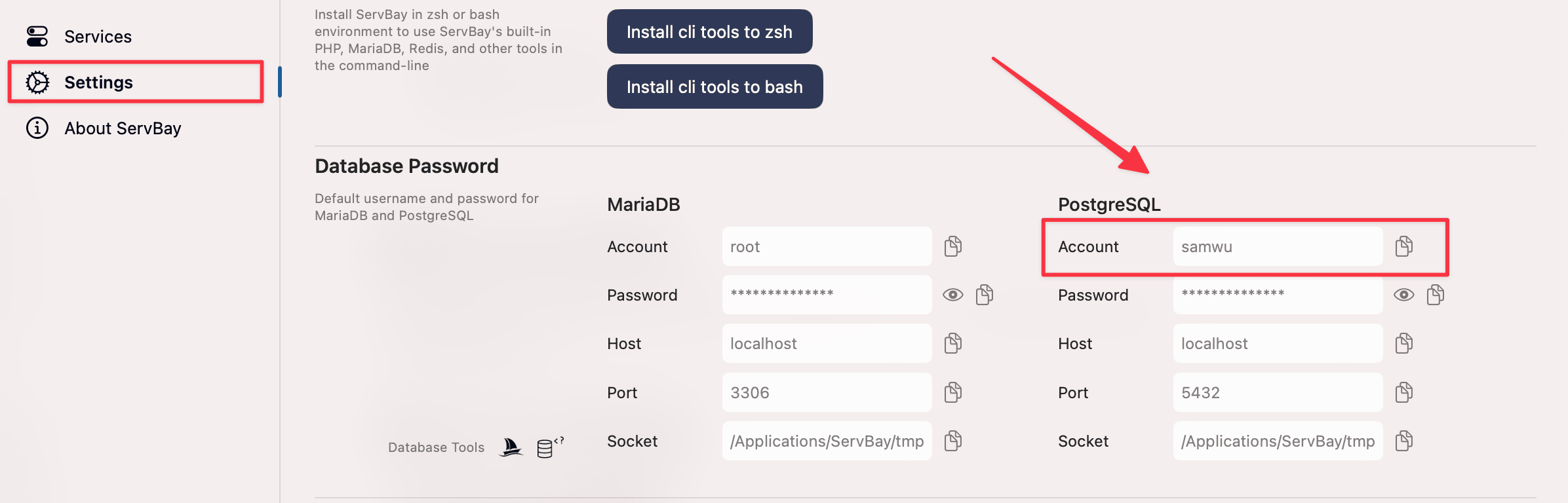
Método 2: Restablecer la Contraseña de root de MariaDB por Línea de Comandos
Si prefieres un método más avanzado o necesitas automatizar el proceso, puedes restablecer la contraseña de root de MariaDB utilizando la terminal. Este método suele requerir iniciar el servicio de la base de datos omitiendo la verificación de permisos.
Los pasos siguientes muestran el procedimiento para MariaDB 11.3. Ajusta las rutas y comandos según tu versión instalada.
Detener el servicio de MariaDB: Utiliza la herramienta de control de ServBay para detener el servicio de MariaDB.
bashservbayctl stop mariadb 11.31Sustituye
mariadb 11.3por el identificador de la versión específica que tengas.Iniciar MariaDB en modo seguro: Ejecuta el servicio de MariaDB omitiendo las tablas de permisos y las conexiones de red, lo que permite el acceso sin contraseña de manera temporal.
bash/Applications/ServBay/package/mariadb/11.3/current/bin/mysqld_safe --skip-grant-tables --skip-networking &1Aquí
/Applications/ServBay/package/mariadb/11.3/current/bin/mysqld_safees la ruta al ejecutable de MariaDB en ServBay. La opción--skip-grant-tablespermite entrar sin contraseña con todos los permisos, y--skip-networkingbloquea conexiones externas para mayor seguridad. El símbolo&ejecuta el comando en segundo plano.Acceder a MariaDB: Utiliza el cliente
mysqlpara iniciar sesión como usuarioroot. Como el modo seguro está habilitado, no se solicitará contraseña.bash/Applications/ServBay/package/mariadb/11.3/current/bin/mysql -u root1/Applications/ServBay/package/mariadb/11.3/current/bin/mysqlcorresponde al cliente de MariaDB integrado.Restablecer la contraseña: Una vez dentro, ejecuta los siguientes comandos SQL para cambiar la contraseña del usuario
root.sqlFLUSH PRIVILEGES; -- Actualizar privilegios para asegurar que ALTER USER tenga efecto ALTER USER 'root'@'localhost' IDENTIFIED BY 'new_password'; -- Reemplaza 'new_password' por la contraseña deseada FLUSH PRIVILEGES; -- Refresca los privilegios nuevamente1
2
3Sustituye
'new_password'por una contraseña fuerte. No se recomienda usar la predeterminadaServBay.dev, salvo para pruebas temporales.Salir de MariaDB: Cuando hayas terminado, sal del cliente
mysql.sqlexit;1Detener el servicio MariaDB en modo seguro: Debes detener el proceso iniciado en modo seguro previamente. Lo recomendable es utilizar
servbayctl stop, aunque también puedes buscar el procesomysqld_safey finalizarlo manualmente si es necesario.bashservbayctl stop mariadb 11.31Si
servbayctl stopno lo detiene, utilizaps aux | grep mysqld_safepara localizar el PID y luego mata el proceso con el comando correspondiente.Reiniciar el servicio MariaDB: Inicia MariaDB de nuevo en modo normal. A partir de ahora, la nueva contraseña estará activa.
bashservbayctl start mariadb 11.31
Restablecer la Contraseña de PostgreSQL
PostgreSQL es un sistema de bases de datos relacional de código abierto muy potente y ampliamente adoptado. A continuación, te mostramos cómo restablecer la contraseña de un usuario de PostgreSQL en ServBay, generalmente el usuario administrador creado por la propia plataforma.
Utilizaremos como ejemplo la versión PostgreSQL 16 de ServBay.
Pasos para Restablecer la Contraseña de PostgreSQL
Restablecer la contraseña en PostgreSQL suele requerir modificar el archivo de configuración de autenticación pg_hba.conf para permitir el acceso sin contraseña de manera temporal, y luego cambiar la contraseña mediante SQL.
Identificar la cuenta administrador de PostgreSQL: Primero, averigua el nombre de usuario del administrador cuya contraseña vas a restablecer. Puedes encontrarlo en la interfaz gráfica de ServBay. Abre el panel de control de ServBay, ve a
Bases de datos->PostgreSQL-> selecciona la versión correspondiente (por ejemplo,PostgreSQL 16). En la derecha, busca el apartadoCuentay anota el usuario administrador, normalmente uno predeterminado comoservbay.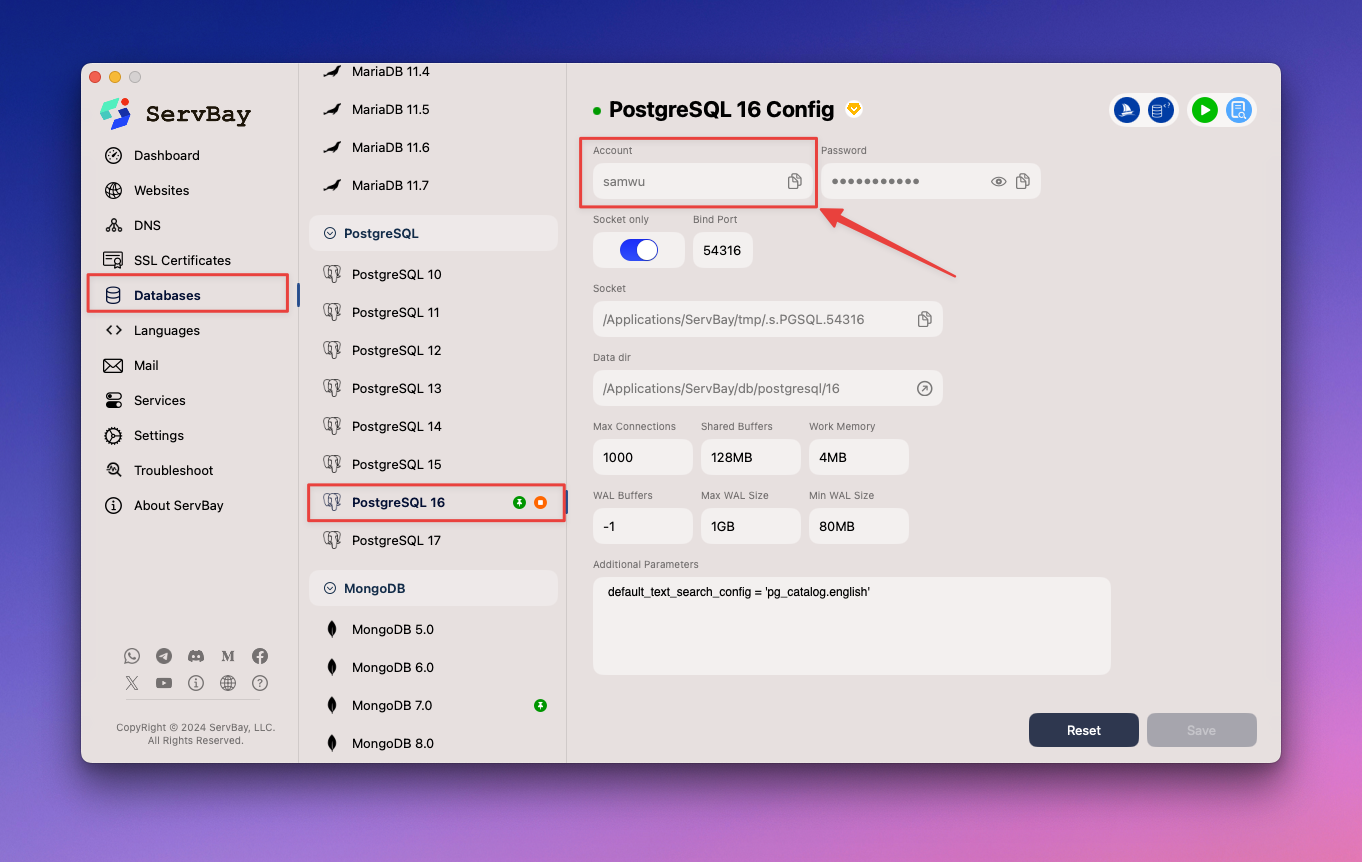
Detener el servicio de PostgreSQL: Detén PostgreSQL usando la herramienta de control de ServBay.
bashservbayctl stop postgresql 161Sustituye
postgresql 16por la versión exacta que utilizas.Respaldar el archivo
pg_hba.conf: Este archivo contiene la configuración de autenticación de clientes. Es recomendable hacer un respaldo antes de modificarlo.bashcp /Applications/ServBay/db/postgresql/16/pg_hba.conf /Applications/ServBay/db/postgresql/16/pg_hba.conf.bak1Ajusta la ruta según la ubicación de tu instalación ServBay y versión de PostgreSQL.
Editar
pg_hba.confpara eliminar temporalmente la autenticación por contraseña: Utiliza un editor de texto o un comando como el siguiente para cambiar la autenticación local descram-sha-256(omd5) atrust, permitiendo conectarse sin contraseña.bashsed -i '' 's/scram-sha-256/trust/g' /Applications/ServBay/db/postgresql/16/pg_hba.conf1Si tu configuración usa
md5u otra, modifica el comando en consecuencia (por ejemplo,s/md5/trust/g). El parámetro-i ''modifica el archivo directamente en macOS.Iniciar PostgreSQL: Reinicia el servicio para que los cambios en
pg_hba.conftengan efecto.bashservbayctl start postgresql 161Acceder a la consola
psql: Conpg_hba.confconfigurado comotrust, podrás conectarte sin contraseña.bashpsql -h /Applications/ServBay/tmp -U <usuario identificado en el paso 1> postgres # Por ejemplo: psql -h /Applications/ServBay/tmp -U servbay postgres1
2Reemplaza
<usuario identificado en el paso 1>por el nombre real (por ejemplo,servbay).-h /Applications/ServBay/tmpindica el socket de UNIX,-Uel usuario ypostgreses la base de datos por defecto.Restablecer la contraseña: Una vez dentro del prompt de
psql, cambia la contraseña con el siguiente comando SQL:sqlALTER USER <usuario> WITH PASSWORD 'nueva_contraseña'; -- Por ejemplo: ALTER USER servbay WITH PASSWORD 'nueva_contraseña';1
2Cambia
<usuario>y'nueva_contraseña'por los valores correspondientes.Salir de
psql: Para salir de la consola:sql\q1Detener PostgreSQL: Vuelve a detener el servicio antes de restaurar la autenticación original.
bashservbayctl stop postgresql 161Restaurar el archivo
pg_hba.conf: Restaura el archivo de respaldo para volver a requerir contraseña y asegurar el acceso.bashcp /Applications/ServBay/db/postgresql/16/pg_hba.conf.bak /Applications/ServBay/db/postgresql/16/pg_hba.conf1Reiniciar PostgreSQL: Inicia nuevamente el servicio con la configuración original de autenticación.
bashservbayctl start postgresql 161Ahora ya puedes conectarte a la base de datos PostgreSQL con la nueva contraseña establecida.
Restablecer la Contraseña de Redis
Redis es un sistema de almacenamiento de estructuras de datos en memoria, rápido y de código abierto, muy utilizado como base de datos, caché y sistema de mensajería. Aquí verás cómo restablecer su contraseña en ServBay.
Método 1: Restablecer la Contraseña de Redis desde la Interfaz Gráfica
ServBay facilita la gestión de la contraseña de Redis desde su interfaz gráfica.
- Abre la aplicación ServBay.
- En el menú lateral, ve a
Bases de datos, seleccionaNoSQLy luego eligeRedis. - En la pantalla de detalles de Redis, ubica el campo de entrada de
Contraseña. - Introduce la nueva contraseña que deseas establecer. Si no se ha configurado antes, el campo aparecerá vacío.
- Haz clic en el botón
Guardarjunto al campo de la contraseña. - ServBay reiniciará automáticamente el servicio de Redis para aplicar la nueva contraseña.
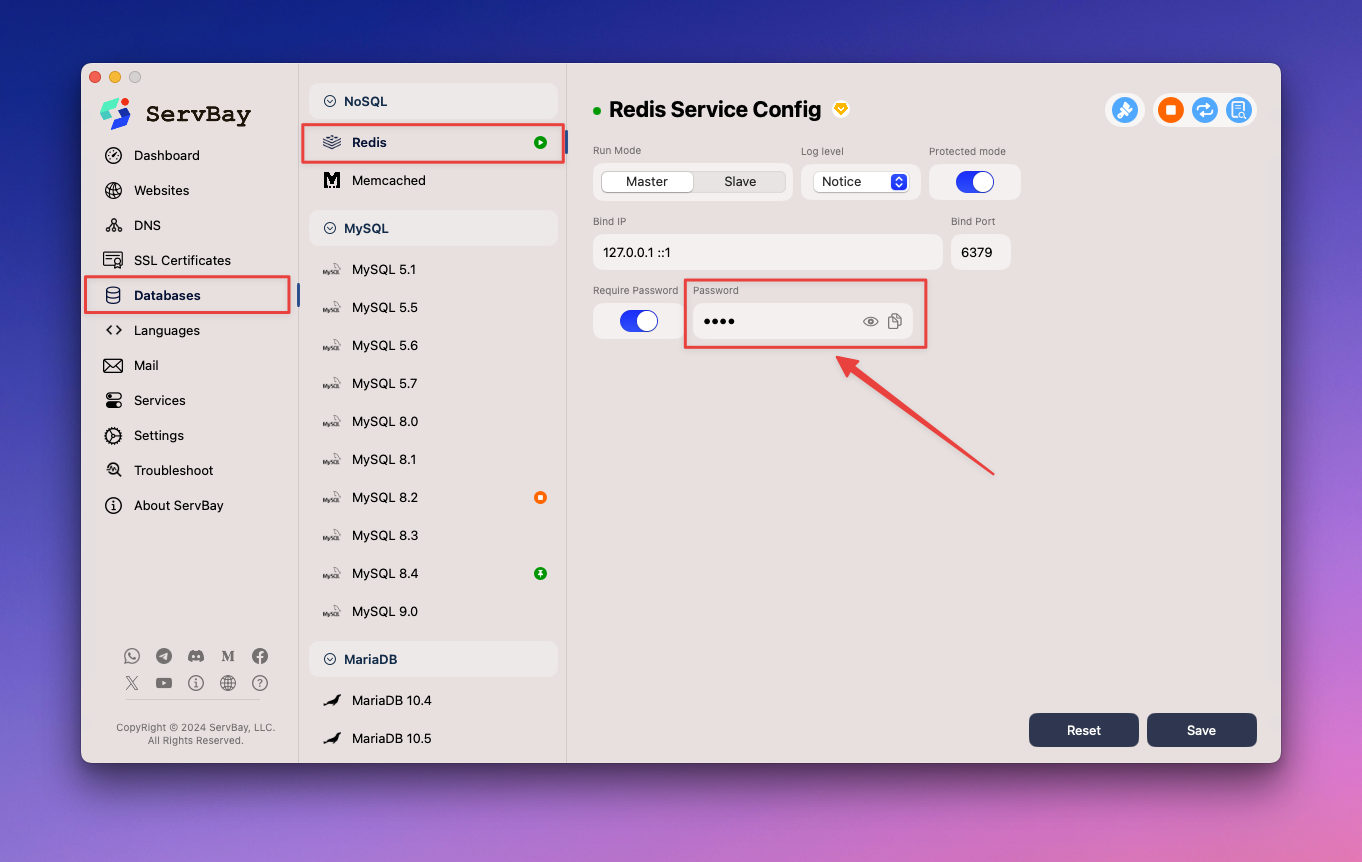
Método 2: Editar redis.conf para Restablecer la Contraseña de Redis
También puedes cambiar la contraseña modificando directamente el archivo de configuración redis.conf.
Abrir el archivo de configuración de Redis: Edita el archivo correspondiente con tu editor de textos favorito.
bashvim /Applications/ServBay/package/etc/redis/redis.conf1Puedes usar
vim,nanou otro editor. Ajusta la ruta según tu instalación de ServBay.Localizar y modificar el parámetro
requirepass: Dentro deredis.conf, busca la línea que comienza porrequirepass. Si está comentada con un#, elimínalo y cambia el valor por la contraseña deseada.plaintextrequirepass your_new_strong_password1Sustituye
your_new_strong_passwordpor una contraseña segura.Guardar y salir del editor: Guarda el archivo con los cambios realizados y sal del editor.
Reiniciar el servicio de Redis: Aplica los cambios reiniciando el servicio con la herramienta ServBay.
bashservbayctl restart redis -all1Este comando reinicia todas las instancias de Redis gestionadas por ServBay.
Resumen
Restablecer la contraseña de una base de datos es clave dentro de las buenas prácticas de administración. Con esta guía paso a paso, ya sabes cómo restablecer las credenciales en MySQL/MariaDB, PostgreSQL y Redis dentro de tu entorno de desarrollo local ServBay, ya sea usando la interfaz gráfica o mediante línea de comandos. Asegúrate de guardar tus nuevas contraseñas de forma segura y utiliza combinaciones robustas para proteger tus datos y tu entorno de desarrollo local.

